 Versie 1.8.1 van HandBrake is verschenen. Dit opensourceprogramma, dat beschikbaar is voor Windows, Linux en macOS, kan filmmateriaal omzetten naar bestanden met onder meer een h.264-, h265- of mpeg4-beeldindeling en een aac-, ac3-, mp3- of Ogg Vorbis-geluidsindeling. Er zijn presets aanwezig voor veelgebruikte apparatuur, zoals een iPad, AppleTV of Android-tablet en er kan ook met zaken als hoofdstukindeling en ondertiteling rekening gehouden worden. In deze uitgave zijn de volgende veranderingen en verbeteringen aangebracht:
Versie 1.8.1 van HandBrake is verschenen. Dit opensourceprogramma, dat beschikbaar is voor Windows, Linux en macOS, kan filmmateriaal omzetten naar bestanden met onder meer een h.264-, h265- of mpeg4-beeldindeling en een aac-, ac3-, mp3- of Ogg Vorbis-geluidsindeling. Er zijn presets aanwezig voor veelgebruikte apparatuur, zoals een iPad, AppleTV of Android-tablet en er kan ook met zaken als hoofdstukindeling en ondertiteling rekening gehouden worden. In deze uitgave zijn de volgende veranderingen en verbeteringen aangebracht:
VideoSubtitles
- Fixed a warning / misconfiguration when repeat-headers is used with the x265 encoder.(#6061)
- Fixed an issue where the NVEnc encoder ignored the level option
Filters
- Fixed an issue where dvd subtitles could be corrupted during rendering.
Third-party libraries
- Fixed an issue that caused video artefacts to occur when using the eedi2 filter (#6073)
Mac
- Updated libraries
- FFmpeg 7.0.1 (decoding and filters)
- libdav1d 1.4.3 (AV1 video decoding)
Windows
- Fixed a stall in the queue that could happen if the encoding process crashes when configuring a job
- Removed the "Show" button from the notifications when there is nothing to show
- Hardware decoding is now defaulted to off for new installations. Users can opt-in whilst making sure they are running up-to-date drivers
- Fixed an issue where hardware decoding could erroneously be used for previews
- Fixed an issue where auto name was triggering too aggressively (#6079)
- Removed an erroneous error message when dragging files onto the main window that include a subtitle file.(#6065)
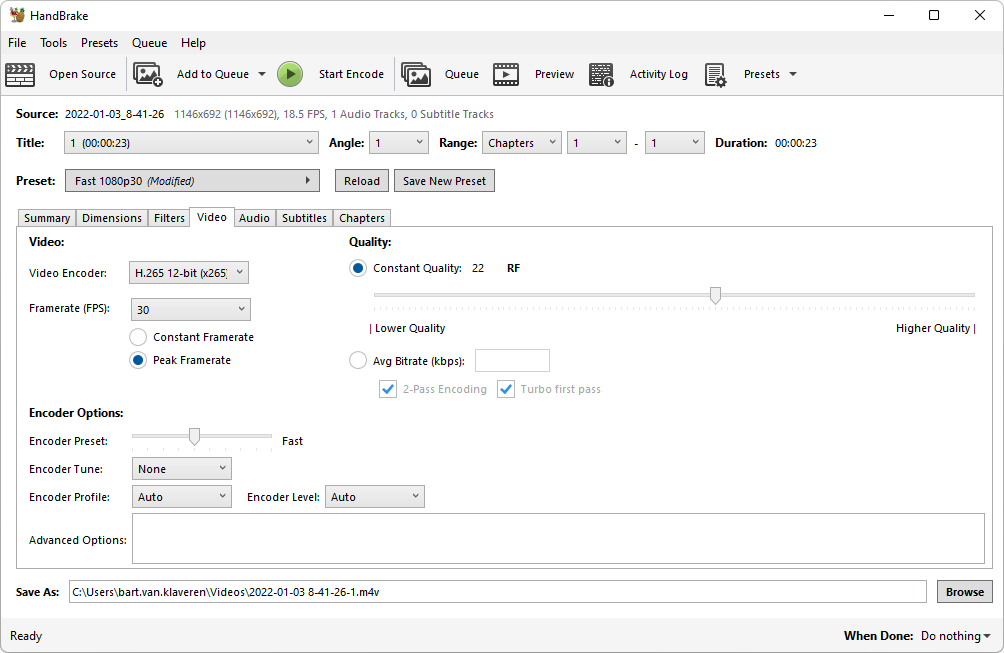

:strip_exif()/i/2004483894.png?f=thumbmedium)